图层研究
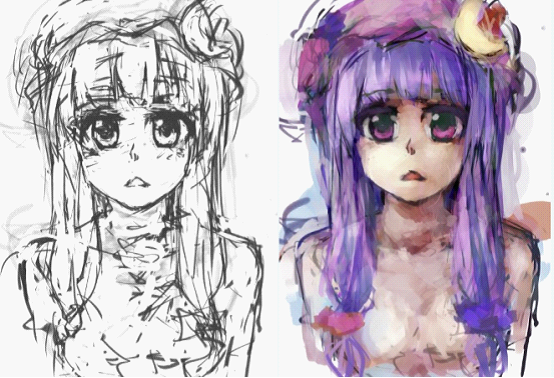
之前例行 2 画照片的时候就觉得图层很好用了,有参照物的话很容易调色,不过不确定原创方面是否有用就拖到现在。
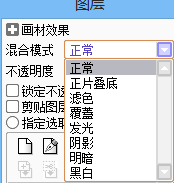
SAI 除了正常一共有 7 个其他的图层模式,其中 6 个我都找到了比较实用的用法了。这回用我今天的涂鸦当蓝本来分享一下。
正片叠底
正片叠底算是一个非常常见的算法 算法是(正片叠底图层的像素的 RGB 值*下面图层的 RGB 值)然后除以 255 得到显示的 RGB 值。
所以实际上显示的效果就是把正片叠底的图层的白色过滤成透明,黑色还是黑色经常用来放线稿,就不用抠图了。
不过我这种没线稿的人有另外的用处,就是用来调阴影:
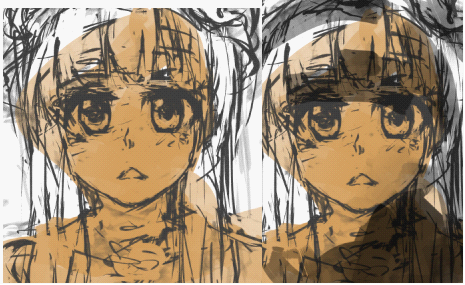
先随便选个颜色涂上
然后新建个正片叠底图层在上面随便画阴影
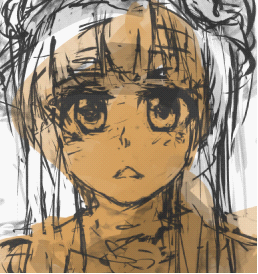
再调整不透明度,就得到一个饱和度降低的阴影
发光
关于发光图层
如果图层上的的颜色亮度低于 50%不会造成任何效果
如果图层上的的颜色亮度高于 50%就增加亮度

新建高光图层随便涂高光,不过用的颜色不止是白色,光是什么颜色就用哪个颜色。之前在配色研究里面有。
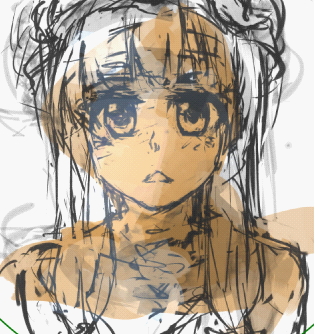
如果选下面颜色的对色(色环对面色颜色)还是会导致饱和度降低,不过感觉有点高级……
滤色
滤色跟发光差不多,都是加亮的,不过就算你用饱和度 255 的颜色还是会降低饱和度。
PS 里面也有滤色,算法是
255-(255-滤色图层像素的 RGB 值)*(255-下面的图层的 RGB 值)=显示的 RGB 值

依旧是随便涂然后调不透明度,用图层调色就是这里方便。
通常用滤色不会用白色,因为那会导致太灰了又得用别的图层加饱和度。
我通常用的是比原来的颜色更蓝的颜色,比如黄色上面用滤色就用的蓝色。 4.阴影
阴影图层是饱和度上升版本的正片叠底,不过选下面图层颜色的对色还是会导致饱和度降低的。

通常使用的是蓝色,因为阴影大多数偏蓝。
覆盖
覆盖可以调整色调,也是我常用的只增加饱和度不怎么改变亮度的图层模式。

用红色不让这里太黄(……
还有另一个用法是直接 CTRL+F 填充一个颜色到整个画布调整整体色调

加点蓝色调
明暗
明暗,顾名思义,就是调整明暗的图层模式。
调整明暗在黑白画面的时候比较方便

复制一个要更改的图层(Ctrl+A→Ctrl+C→Ctrl+V→Ctrl+D)然后黑白化
SAI 把画面黑白化利用滤镜里面的 把颜色浓度调成最低就行了。
把颜色浓度调成最低就行了。
用 CTRL+U 减低饱和度会导致饱和度很高亮度很高的部分也显示成很黑的。

在明暗图层用喷枪或其他工具画黑白灰

去掉黑白图层
黑白
黑白图层至今没怎么用过,最多就是复制一遍图层然后调不透明度就会这样:

亮的地方更亮,暗的地方更暗。
其他
注意如果你喜欢用透明色然后在合并图层前不用剪切蒙版的话,会导致合并后透明的部分也有颜色。
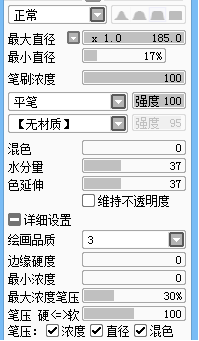
调色笔刷
如果整体亮了就直接调低明度然后发光加亮
如果整体暗了全图覆盖 50%亮度以上的颜色加亮

叠了 111 个图层之后的,由于游戏下完了我就不再叠了
也用了很多正常图层,新的东西建在正常图层上面可以随便反悔所以很方便,没心理负担
光靠这玩意还是没法画画,还是得练结构、研究配色规律……
